いつも読んで下さりありがとうございます!
SHOOTEST編集部です。
「インスタ映え」なんて言葉も流行っておりますが、
今世の中ではより綺麗な写真を撮ることに対する注目度が上がっていますね!
撮影スタジオをご利用される方も、法人でのビジネスユース以外にも、
個人の方のご利用も増えてきています。
「より非日常感のある写真を!」と、素敵な場所や環境、特別なタイミングなどでの写真をアップされることが多いですが、
そういう機会はやはり「特別」なものなので、そうそうやってきません。
ならば、「日常の写真をより綺麗にする」方法を身につければいいのだと閃きました。笑
そこで今回は、デジタル一眼レフで撮影した何気ない普段のテーブルフォトを簡単に「インスタ映え」するものに現像する方法を探ります。
【現像の前に】
・必ず「RAW」で撮影をしましょう。(JPG+RAWでもOK)
・今回ご紹介するのはMacOS版のLightroom操作です。Windows版だと多少画面等が変わる可能性がありますのでご了承ください。
現像前に:撮影するときのポイント「逆光で撮る」
現像で調整する前に、やはり元となる写真も綺麗に撮影しておきたいですよね。
簡単そうで難しいテーブルフォト。真俯瞰(真上からの撮影)からのアングルも美しいですが、一眼だとそれ用の三脚が必要になったりと、
ちゃんと撮ろうとすると意外と大変です。
そこでオススメしたいのが「逆光での撮影」です。
携帯のカメラだと被写体が暗くなってしまい敬遠されがちですが、一眼レフのクオリティと、その後の現像まで考慮すれば、
むしろ陰影を強く出せる逆光写真は特徴的な画を作りやすいです。
今回はテーブルフォトとして、シュークリームとマグカップを逆光で撮影しました。
こちらの写真を現像していきます。

Adobe Lightroomで開く
まずはRAWデータをLightroomで開いてみましょう。
開けたら画面上にある「現像」タブを押します。
そうすると下記のような画面が出てきます。
画面右側にあるパラメータを調整していきます。
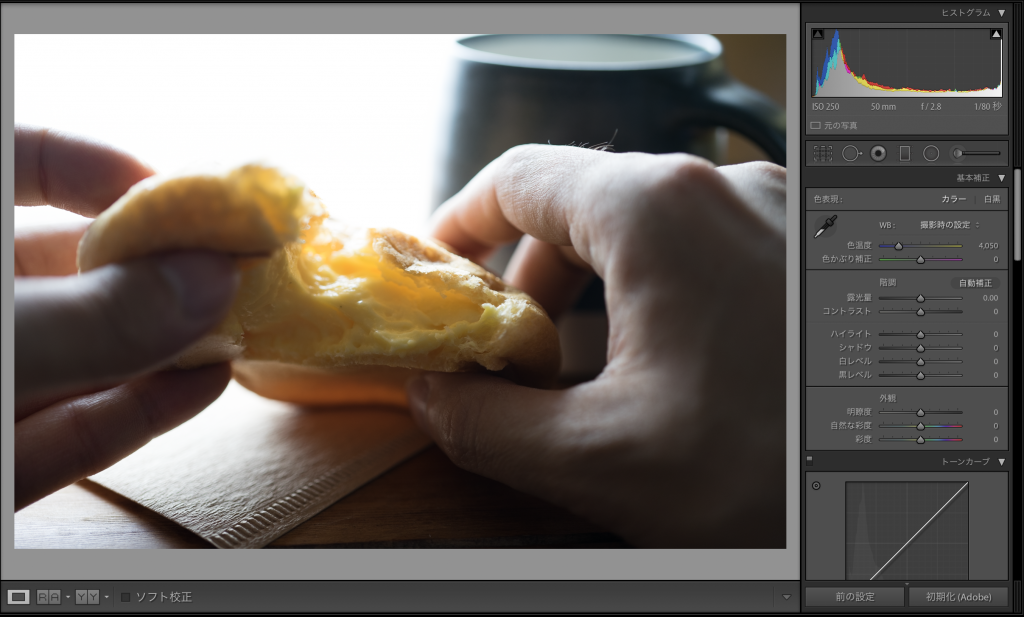
インスタ映えに大切なのは「質感」と「彩度」!
インスタに投稿されるほとんどの写真は携帯カメラで撮影されています。
タイムライン上に表示された時に目を引くためには一眼らしい「質感」がまず大切です。
今回の写真の場合は、逆光により明るいところと暗いところの差がはっきりでているので、
「シャドウ」のパラメーターを上げて暗い部分を少し明るくします。
同時に「コントラスト」を上げることで写真自体がぱきっとし、質感がぐっと強調されます。
その後、彩度を調整して色味を強調します。
インスタ上では鮮やかな写真が好まれる傾向が強いです。
今回の写真は、写真自体にそもそも色味が多くないですが、それでもシュークリームの色味がより引き立つように彩度を調整します。
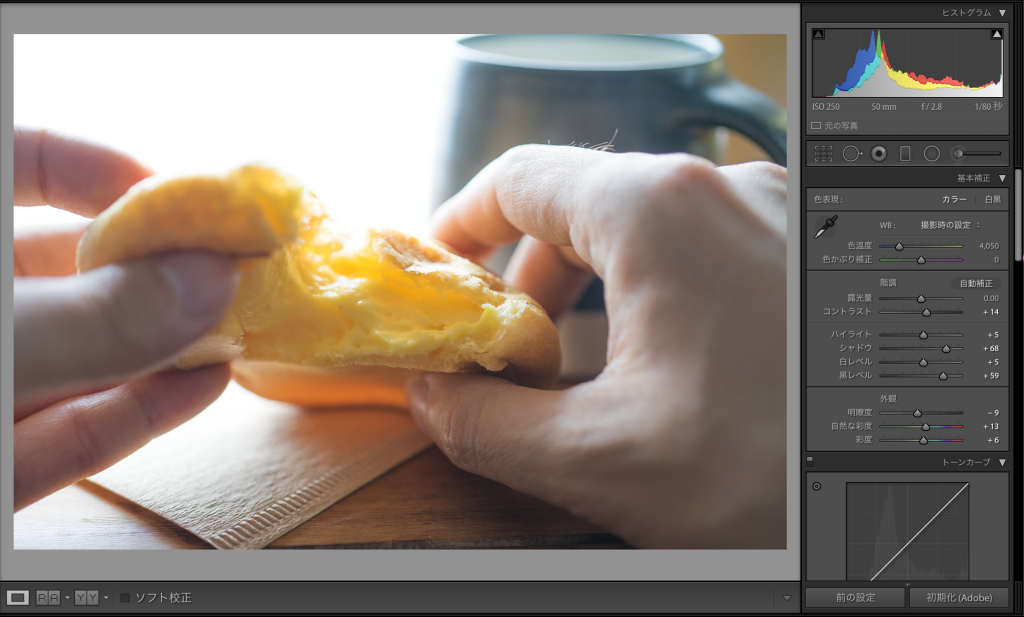
見比べてみるとしっかりと違いがわかりますね。
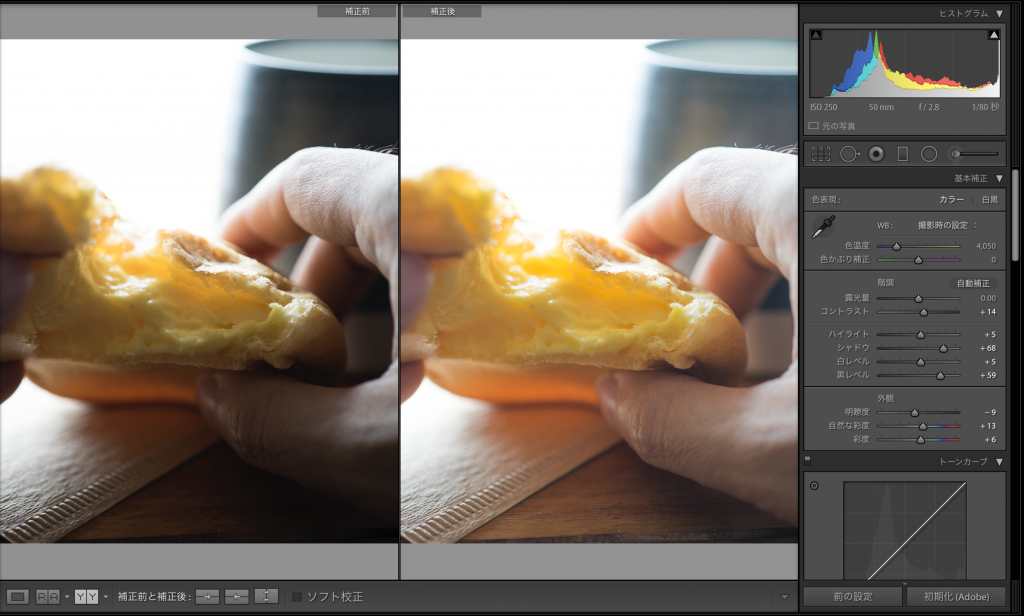
いかがでしたでしょうか?
写真は撮影から現像まで含め正解のない世界ですので、自分がいいと思う方法でぜひ色々試してみてくださいね!
その中で、こちらの記事をご参考にしていただけたら幸いです。


